敏感ボタンによる誤クリック対策!手首に優しい静音マウス選びのコツ
静音マウスなのにストレスが?
実は、敏感すぎるボタンが手に負担をかけているかも!

静かな作業環境を求めてカチカチ音のしない「静音マウス」を買ったのに
なぜか逆にストレスが増えた…
そんな経験はありませんか?
クリック音がないのは快適なはずなのに、ボタンが敏感すぎてちょっと触れただけで意図しないクリックが発生、気づけば誤操作を連発し、作業効率が落ちてしまう。
誤操作を避けるために、指の動きを慎重に調整し続けた結果、手首や指の疲労が蓄積し、なんだか違和感を覚え・・・、そしていつしか痛みを伴うまでに・・・。
もしかしたら、あなたのその小さなイライラは、実は多くの人が抱える「静音マウスの落とし穴」なのかもしれません。
まさか快適なはずの静音マウスが、手首の疲れを誘う原因になるなんて思いもしませんよね。
同じ悩みを抱える人は意外と多く、「ボタンが敏感すぎる問題」は静音マウス愛用者の間で密かに話題になっています。この問題をなんとか乗り越えて、ストレスなく作業を続けるための方法を探ること!
それは、快適な作業環境を手に入れるための重要なステップです。
この記事では、敏感すぎるボタンへの対処法や、手首の負担を軽減する自分に合ったマウス選びのコツをご紹介します。
ぜひ最後まで読んで、あなたのパソコンライフを快適にするためのヒントを見つけてください!
こんにちは、当サイトにお越しいただきありがとうございます。
管理者の「にゃすけ」と申します。
少しパソコンに詳しいってだけの、至って普通のおじさん会社員「にゃすけ」です。
初心者さんにパソコンの使い方を教えたり、便利ツールを紹介したりと、会社でもプライベートでも便利屋さん的な存在として重宝されています。
そんな「にゃすけ」の日常生活で起こった困りごとや、ちょっと気になるあれこれについて少しだけ深掘りして発信しています。
主にパソコン、ガジェット系、ゲーム(マイクラ)など。
気になるコンテンツがございましたら、どうぞお気軽にご覧ください。
はじめに
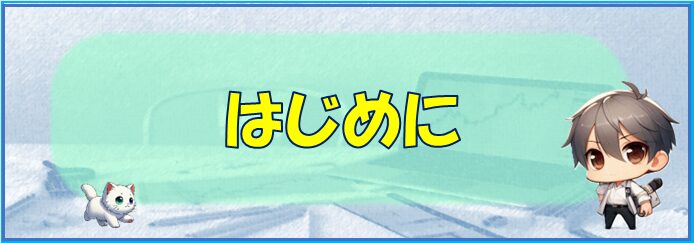
静音マウスを導入したにもかかわらず、なぜかストレスが増えてしまった…
そんな経験はありませんか?
クリック音のない静かな作業環境を期待していたのに、ボタンの感度が高すぎて意図しないクリックが多発し、作業効率が落ちてしまう。
さらに、誤操作を避けようと指や手首の動きに細心の注意を払ううちに、知らず知らずのうちに疲労が蓄積される。
このような状況では、長時間の作業を続けるほど違和感が増し、快適なはずの静音マウスがかえって負担になっていることに気づきます。実はこうした問題は、静音マウス愛用者の間で密かに話題になっています。
この記事では、敏感すぎるボタンが引き起こす問題とその対策を解説。誤クリックの原因を探りながら、作業効率を改善し、快適な使用環境を整えるための方法をご紹介します。
静音マウス導入後に感じる意外なストレス

静音マウスは、クリック音を軽減して快適な作業環境を提供してくれるはずですが、実際に使ってみると「思ったよりストレスがたまる」と感じることがあります。
その原因のひとつは、ボタンの感度が高すぎること。
軽く触れただけでクリックされ、意図しない誤操作を繰り返してしまうことが多くあります。
特に、細かい作業をする際は、少しのミスが大きな影響を与えるため、慎重に操作しようとするほど手首や指に負担がかかります。
また、静音仕様のためクリック感覚が弱く、操作の手応えが少ないことで思うように動かせないと感じることも。静音マウスの「快適さ」と思っていたものが、逆に作業の妨げになってしまうことがあるのです。このストレスを軽減するためには、自分に合った感度や形状のマウス選びが重要になります。
「ボタンが敏感すぎる」ことで起こる問題とは

静音マウスのボタンが敏感すぎると、意図しないクリックが頻発し、作業の効率や快適さに影響を与えることがあります。
例えば、ウェブページをスクロールしようとしただけでリンクをクリックしてしまったり、ファイルを選択しようとしたら勝手に開かれてしまうなど、操作ミスが積み重なることでストレスが増します。
また、こうした誤操作を防ごうと慎重にマウスを扱ううちに、指や手首に余計な力がかかり、長時間使用すると疲労感や違和感を感じることも。
私の場合
左右対称デザインの静音マウスでは、手首の角度をマウスに合わせて水平にキープすることができず、意図せず中指で右ボタンを押してしまう。
といった誤クリックが発生しやすくなることがあります。
敏感すぎるボタンは、一見便利なようでいて、誤操作の原因となることがあるため、自分に合った使用感のデバイス選びが重要になります。
静音マウスの落とし穴:敏感すぎるボタン

静音マウスの魅力は、クリック音がほとんど発生せず、静かな環境を維持できること。
しかし、ボタンの感度が高すぎることが原因で、思わぬ問題に直面する人が少なくありません。
指が軽く触れただけでクリックが発生し、作業中に誤操作が頻発することで、ストレスが溜まることがあります。
特に細かい作業を行う人にとって、意図しないクリックが繰り返されると業務の進行が遅れ、作業効率が低下する原因になります。
また、誤クリックを避けようと慎重に操作を続けるうちに、手首や指の負担が増し、痛みや違和感を感じることもあります。
では、こうした問題に直面したとき、どのように対処すればよいのでしょうか?
次の項目では、敏感すぎるボタンが引き起こす具体的な悩みについて詳しく解説します。
意図しないクリックが作業効率を低下させる

意図しないクリックが頻発すると、作業効率が大きく低下します。
本来の操作とは違う動作が発生することで、作業の流れが乱れ、思わぬミスが増えることもあります。
例えば、資料を編集している最中に誤クリックで不要な動作が入り、作業をやり直さなければならないケースや、ウェブページ上で意図せずリンクをクリックしてしまい、切り替わってしまうなんてこともあります。
最悪の場合、大切なデータを削除してしまう可能性だってあり得ます。
さらに、誤クリックを防ごうと慎重になりすぎると、手首や指に余計な負担がかかり、長時間の作業がより疲れやすくなるという悪循環に陥ることも。
こうした問題を軽減するには、感度調整機能を活用したり、クリックのしやすい位置を見極めて持ち方を工夫したりすることが重要です。
誤操作を減らすことで、スムーズな作業環境を取り戻せるでしょう。
軽く触れただけでクリックしてしまう問題

マウスのボタン感度が高すぎると、軽く触れただけでクリックが発生し、意図しない操作が頻繁に起こります。
この問題は、特にカーソル移動中やスクロール時に顕著で、誤クリックによる作業の中断や、不要な画面遷移がストレスの原因になります。
さらに、慎重に扱おうとするほど指に力が入り、長時間の使用で疲労が蓄積しやすくなります。
解決策として、マウス設定で感度を調整したり、クリック圧の適度なモデルを選ぶことが有効です。
また、持ち方を工夫することで、不要なクリックを防ぎ、快適に操作できるようになります。
誤操作の積み重ねがストレスにつながる

マウスのボタンが敏感すぎると、小さな誤操作が頻繁に発生し、作業の流れが乱れることがあります。一度のミスなら修正できても、何度も意図しないクリックが続くと、操作に対する不安やイライラが積み重なり、集中力が低下してしまいます。
特に、文章作成やデザイン作業のような繊細な操作が求められる場面では、一瞬のミスが大きな影響を及ぼすことも。こうしたストレスは、知らず知らずのうちに作業の効率を低下させ、長時間の使用では手首や指への負担も増します。
誤操作を減らし、快適な作業環境を維持するためには、ボタンの感度調整や適切な持ち方を意識することが重要です。日々の小さなストレスを軽減することで、より快適に静音マウスを使いこなせるようになります。
手首や指に負担がかかる理由

マウスのボタンが敏感すぎると、意図しないクリックを避けようとするあまり、手首や指に余計な負担がかかることがあります。
例えば、誤クリックを防ぐために慎重に指を動かしたり、無意識のうちに力を入れてしまったりすることで、筋肉の緊張が続き、疲労が蓄積しやすくなります。
特に、長時間使用する場合は、指を不自然な角度で固定することで関節に負荷がかかり、違和感や痛みを引き起こす原因になることもあります。
また、静音仕様のマウスはクリックの感触が弱いため、指先の力加減が難しく、知らず知らずのうちに強く押しすぎることも。
こうした負担を軽減するには、手に合ったマウス選びや、手首の自然な動きを意識した操作方法が重要になります。
無意識のうちに力を入れてしまう影響

マウスのボタンが敏感すぎると、誤クリックを防ぐために無意識のうちに指や手首に力を入れてしまうことがあります。
通常のマウスではクリックの際にある程度の抵抗があり、自然な力加減で操作できますが、静音マウスの中には抵抗が少ないものがあり、軽い動作でも作動してしまうため、細かく調整しようとするあまり不必要な力がかかりがちです。
これが続くと、指や手首の筋肉が緊張し、長時間の使用で疲労が蓄積しやすくなります。また、誤クリックを避けようと慎重になるほど、無理な姿勢で操作することになり、手首に負担がかかることも。
こうした影響を軽減するためには、感度調整を行ったり、握りやすい形状のマウスを選ぶなど、自然な動作で快適に操作できる環境を整えることが大切です。
長時間の使用が引き起こす疲労と痛み

マウスを長時間使用すると、手首や指の疲労が蓄積しやすくなります。
特に、ボタンの感度が高すぎるモデルでは、誤クリックを防ぐために慎重な操作が必要となり、知らず知らずのうちに余計な力が入ることがあります。この状態が続くと、指の関節や筋肉が緊張し、痛みや違和感を感じる原因に。
さらに、不自然な姿勢で使い続けると手首に負担がかかり、腱鞘炎などのリスクが高まることもあります。こうした問題を防ぐためには、まず、適度な休憩を取りながら使用することが重要です。
また、手の形にフィットするマウスを選ぶことで、手首や指の負担を軽減し、快適な作業環境を維持できます。長時間使用する際は、手の動きや負担を意識しながら、自分に合ったデバイスを選ぶことが大切です。
左右対称の静音マウスの意外な問題点

静音マウスの中には、左右対称のデザインを採用しているものが多くあります。
全体のバランス良く、利き手に関係なく、どちらの手でも快適に使えることがメリットとされている一方で、意図しない右クリックが発生しやすいという問題があります。
特に、長時間の使用や繊細な動作を求められる作業において、無意識のうちに右クリックしてしまうことで誤操作が頻発することがあります。これが原因で作業が中断されたり、誤った指示を送ってしまったりするケースがあり、静音マウスの快適さを十分に活かせないこともあります。
では、このような左右対称デザインの影響で起こる問題を防ぐには、どういった対策が考えられるのでしょうか?
次の項目では、誤クリックを防ぐための工夫について詳しく見ていきます。
右クリックの誤操作が頻発するケース

左右対称デザインの静音マウスでは、右クリックの誤操作が頻発することがあります。
特に、手の形状や使い方によっては、意図せず右クリックを押してしまい、作業が中断されるケースが少なくありません。
この問題は、一般的なマウスと比べてクリックの感触が軽いと、無意識のうちに指力が入ってしまうことが原因となることが多いです。
例えば、ドラッグ操作の際に指がボタンに触れ、意図せずコンテキストメニューが開いてしまうことや、ゲーム中に右クリックが暴発してしまうことがあります。
こうした誤操作を防ぐためには、設定でクリック感度を調整したり、持ち方を工夫したりすることが重要です。
また、左右対称ではないデザインのマウスを選ぶことで、誤クリックの発生を抑え、快適な操作環境を維持することができます。
左右対称デザインの影響で右クリックしやすい

左右対称デザインの静音マウスは、どちらの手でも使いやすいように設計されていますが、その構造が原因で右クリックの誤操作が発生しやすくなることがあります。
特に、手の形にフィットしない場合、指の位置が不安定になり、意図せず右クリックを押してしまうことが増えます。
また、マウスのボタン配置が均等であるため、クリック感が曖昧になり、誤ったボタンを押しやすくなるのも特徴です。右クリックの誤操作が頻発すると、作業の流れが乱れたり、不要な操作を繰り返すことになり、効率が低下する原因になります。
この問題を軽減するためには、マウスの持ち方を工夫することや、設定でクリック感度を調整することが有効です。また、エルゴノミクスデザインのマウスを選ぶことで、手の自然な動きに沿った操作が可能になり、誤クリックのリスクを減らすことができます。
誤クリックを防ぐための工夫

誤クリックを防ぐには、いくつかの工夫を取り入れることが重要です。
まず、マウスの設定を見直し、クリック感度を調整することで意図しない反応を減らせます。特に、カーソル速度やボタンの応答時間を調整することで、軽い触れ方では反応しにくくなります。
また、マウスの持ち方を改善することも有効です。
指の位置を安定させることで、不必要なクリックを防ぎ、より正確な操作が可能になります。さらに、左右対称型のマウスではなく、手にフィットするエルゴノミクスデザインのマウスを選ぶことで、クリックミスを減らしやすくなります。
作業環境を調整しながら、適切なデバイスを選ぶことで、ストレスを軽減し、快適に操作できるようになります。
⇒ マウス操作を自分仕様に快適化!細かい設定方法を初心者向けに画像で解説
マウスの持ち方や使用方法を見直す

静音マウスの誤クリックを減らすためには、持ち方や使用方法を見直すことも重要です。
まず、マウスを握る際の指の配置を安定させることで、不要なクリックを防ぐことができます。
特に、指を軽く添えるようにして力をかけすぎないよう意識すると、意図しないクリックの発生を抑えることが可能です。
また、手首の位置を適切に調整することで、長時間の使用による負担を軽減できます。
さらに、マウスの設定を変更し、クリック感度を調整することで、軽い触れ方では反応しないよう調整することも有効です。
作業環境に合わせてマウスパッドを活用し、より安定した操作ができるよう工夫することで、快適な使用感を得られるでしょう。こうした小さな調整が、誤操作のストレスを軽減し、作業の効率を向上させるのにつながります。
具体例、私の場合、右クリックボタンの上に置く指は、指先ではなく、指の腹全体を密着させるようにしました。
そうすることで力が1点に集中する事なく分散され、誤クリックされにくくなりました。
また、指先への極端な慎重さが要らなくなることで疲労軽減になります。
設定変更で感度を調整する方法

静音マウスの誤クリックを減らすには、設定変更で感度を調整するのが有効です。
まず、WindowsやMacの「マウス設定」にアクセスし、クリックの応答速度を調整しましょう。
例えば、「ダブルクリックの速度」を遅めに設定することで、意図しないクリックを防ぎやすくなります。
次に、マウスのドライバーや専用ソフトを活用し、ボタンの感度を変更するオプションがあるか確認します。一部のモデルでは、クリック圧を調整できるものもあり、自分に合った設定を選ぶことで快適さが向上します。
また、マウスパッドの素材や表面の滑り具合を調整することで、操作の安定性が増し、不必要なクリックを抑えることが可能です。
こうした設定変更を試すことで、誤操作を減らし、スムーズな作業環境を整えることができます。
⇒ マウスとマウスパッドにも相性があった!失敗しないための選び方
解決策:エルゴノミクスマウスの活用

静音マウスの誤クリック問題に悩んでいる人にとって、エルゴノミクスマウスが有効な解決策のひとつです。
エルゴノミクスマウスは、手首や指の負担を軽減するよう設計されており、自然な握り方で使用できるため、誤クリックを抑えることができます。
また、ボタンの配置が手の動きに最適化されているため、不意に右クリックしてしまうといった問題も軽減されます。
さらに、特定の形状やグリップ感を持つモデルを選ぶことで、より快適な操作が可能になります。
本記事では、エルゴノミクスマウスのメリットや、選ぶ際のポイントについて解説します。
自分に合ったモデルを見つけることで、作業効率を向上させ、ストレスを軽減する方法を考えていきましょう。
エルゴノミクスマウスのメリット

エルゴノミクスマウスの最大のメリットは
手首や指への負担を軽減し、長時間の使用でも快適な操作ができる点です。
人間工学に基づいた設計がされており、自然な手の形にフィットするため、過度な力を入れることなくリラックスした状態で操作できます。
また、手首の角度を適切に保てるデザインが採用されているため、腱鞘炎や疲労のリスクを減らせるのも特徴です。
さらに、ボタンの配置が直感的で誤クリックを防ぎやすく、精度の高い操作が可能になります。静音マウスの誤クリック問題を解消しつつ、スムーズな作業環境を整えたいなら、エルゴノミクスマウスを選ぶのは理にかなっています。
手の形や作業スタイルに合ったモデルを見つけることで、より快適なパソコン作業を実現できます。
手首の負担を軽減するデザイン

エルゴノミクスマウスの「手首の負担を軽減するデザイン」は、長時間の使用による疲労を軽減し、快適な操作環境を提供します。
このタイプのマウスは、自然な手の形にフィットするよう設計されており、不必要な力を入れずに操作できる点が特徴です。従来のフラットなマウスでは、手首を曲げた状態で使うことが多くなり、筋肉や関節に負荷がかかりがちですが、エルゴノミクスデザインでは手首をより自然な角度で保持できるため、ストレスが少なくなります。
また、マウスの高さやグリップ形状が調整されているため、手首を無理なく支えながら使用できるのもポイントです。
このようなデザインを採用したマウスを選ぶことで、長時間の作業でも快適に使える環境を整えられます。
より正確なクリック操作が可能に

エルゴノミクスマウスは、手の自然な動きに合わせた設計がされているため、より正確なクリック操作が可能になります。
従来の左右対称デザインのマウスでは、指の位置が不安定になり、意図しないクリックが発生しやすいことがありますが、エルゴノミクスデザインでは、ボタンの配置やグリップの形状が最適化されているため、クリックミスを減らすことができます。
また、手首に負担をかけない設計により、長時間の使用でも安定した操作ができるのが特徴です。
さらに、ボタンの反応が適度に調整されているため、軽すぎるクリックの誤作動を防ぎつつ、適度な力で確実に押すことができます。
こうした特長によって、作業効率を向上させ、快適な使用環境を維持することが可能になります。
おすすめのエルゴノミクスマウスとは?

エルゴノミクスマウスにはさまざまな種類があり、手の形や使用環境に合わせて選ぶことが重要です。長時間の作業でも快適に操作できるデザインや、手首への負担を軽減する構造を持つモデルが多く販売されています。
この項目では、使いやすさや機能面からおすすめのエルゴノミクスマウスを紹介。
それぞれの特徴や選び方のポイントを解説します。
自分に合ったマウスを見つけることで、快適な作業環境を実現しましょう。
形状別の特徴と選び方

エルゴノミクスマウスには、さまざまな形状があり、それぞれ特徴や適した用途が異なります。
代表的なものとして
縦型(バーティカル)マウスは
手首の自然な角度を保ちやすく、長時間の作業による負担を軽減できます。
一方、トラックボール付きマウスは、指先だけでカーソルを操作できるため、手首の動きを最小限に抑えられ、狭いスペースでも快適に使えます。
また、一般的なエルゴノミクスデザインのマウスは、手の形にフィットするように設計されており、クリックやスクロールの操作を正確に行うことができます。
選ぶ際には、手の大きさや作業スタイルを考慮し、フィット感や使用感を試してみることが重要です。特に長時間使用する場合は、手に馴染む形状のマウスを選ぶことで、快適な操作環境を実現できます。
自分に合ったマウスを見つけるコツ

自分に合ったエルゴノミクスマウスを見つけるには、いくつかのポイントを押さえることが重要です。
まず、手のサイズに合った形状を選ぶことが基本です。
小さすぎると指に負担がかかり、大きすぎると手が疲れやすくなるため、実際に握ってみてフィット感を確認すると良いでしょう。
次に、使用目的に応じた機能を選ぶことも重要です。例えば、長時間の作業には手首の負担を軽減する縦型マウスが適しています。
精密な操作が必要な場合はトラックボール付きのものが便利です。さらに、クリック感やボタン配置を確認することで、誤クリックを防ぎつつ快適に操作できるかをチェックできます。
こうした要素を考慮し、自分の作業スタイルに合ったモデルを選ぶことで、快適な使用環境を整えられます。
まとめ

静音マウスは快適な作業環境を提供する一方で、ボタンの敏感さが原因で誤操作や手首への負担につながることがあります。
この記事では、意図しないクリックによる作業効率の低下や、手首の疲労を引き起こす原因を詳しく解説しました。また、左右対称デザインによる右クリックの誤操作の問題や、それを防ぐための工夫についてもご紹介しました。
対策として、エルゴノミクスマウスのメリットと自分に合った製品の選び方や、より快適な操作環境を整える方法をご紹介しました。
最後に、これらのポイントを踏まえ、静音マウスを最大限に活用するためのまとめをお伝えします。
静音マウスを快適に使うためのポイント

静音マウスを快適に使うためには、いくつかのポイントを押さえることが重要です。
まず、ボタンの感度を調整し、軽く触れただけでクリックが発生しないよう設定を見直しましょう。
次に、持ち方を改善することで、誤操作を減らしながら手首や指の負担を軽減できます。
手にフィットする形状のマウスを選ぶのも有効です。さらに、クリックの反応を調整できるマウスを活用することで、より正確な操作が可能になります。
長時間使用する場合は、適度な休憩を取りながら、エルゴノミクスマウスを導入することで、作業効率を向上させることができます。
【ポイント】
・ボタンの感度の調整
軽く触れただけでクリックが発生しないよう設定を見直す。
・持ち方を改善
誤操作を減らしながら手首や指の負担を軽減する。
・手にフィットする形状のマウスを選ぶ
より快適な使用感を得るための重要なポイント。
・クリックの反応を調整できるマウスを活用
操作の正確性を向上させる。
・長時間使用する際は適度な休憩を取る
疲れを軽減し、効率的に作業を進める。
・エルゴノミクスマウスの導入
より快適な作業環境を構築するのに有効。
これらの工夫を取り入れることで、快適な使用感を得られ、静音マウスを最大限に活用できるでしょう。
自分に合ったマウスを選んでストレスを軽減

自分に合ったマウスを選ぶことで、誤操作や手首への負担によるストレスを軽減できます。
まず、手のサイズに合う形状を選ぶことが重要。マウスが大きすぎると指が疲れ、小さすぎると手首に負担がかかるため、握りやすいモデルを試してみましょう。
次に、クリック感度の調整が可能なマウスを選ぶことで、誤クリックを減らし、快適な操作ができます。また、長時間の使用に適したエルゴノミクスデザインを取り入れることで、手首の自然な動きを保ち、疲労を防ぐことができます。
特に、縦型やトラックボール付きのモデルは、手首の負担を軽減する設計になっていて、作業環境に応じた選択が可能です。
【ポイント】
・手のサイズに合う形状を選ぶ
大きすぎると指が疲れ、小さすぎると手首に負担がかかるため、握りやすいモデルを試す。
・クリック感度の調整が可能なマウスを選ぶ
誤クリックを減らし、快適な操作を実現する。
・エルゴノミクスデザインを採用したモデルを選ぶ
手首の自然な動きを保ち、疲労を防ぐ。
・縦型やトラックボール付きのモデルを検討
手首の負担を軽減し、作業環境に応じた選択が可能。
これらのポイントを考慮しながら、自分に合ったマウスを選ぶことで、ストレスなく快適に作業を続けることができるようになります。
最後に、私が愛用している
超コスパ最強マウスをご紹介します。
程よい角度が私の手首に負担をかけないデザインです。大きさ(長さ×幅×高さ)も手にジャストフィットするサイズ。光沢ある表面は清潔感があり見た目も綺麗。マット仕上げの側面はグリップ感がしっかりしていて疲れにくい。

気に入り過ぎて、色違いを購入して使い分けています。
そしてこの「キツ過ぎず、ユル過ぎない」絶妙な角度が私の手にピッタリなんです。

快適な作業環境は、ほんの少しの工夫で大きく変わってきます。自分に合ったマウスを選び、ストレスを減らすことで、パソコンを使った仕事や趣味の時間をより充実したものにできるはずです。
ぜひ、この記事を参考にしていただき、快適なパソコンライフを楽しんでください!
最後まで読んでいただきありがとうございました。
マウスホイールから出る異音を一発で止める方法
BSMBW320/BSMBW325







コメント